Word表格插入行或列
在Word表格实际操作中,经常会遇到由于创建表格时未充分考虑而要向表格中插入/删除行或列的情况,例如在Word表格的最右边一列的右侧插入一列作为“备注”列,操作步骤如下所述:
第1步,将鼠标指针移至最右边一列的顶端,当指针变为黑色粗箭头时单击鼠标左键选中该列。然后在菜单栏依次单击“表格”→“插入”→“列(在右侧)”菜单命令,如图<?xml:namespace prefix = st1 ns = "urn:schemas-microsoft-com:office:smarttags" />2-2-17 所示。
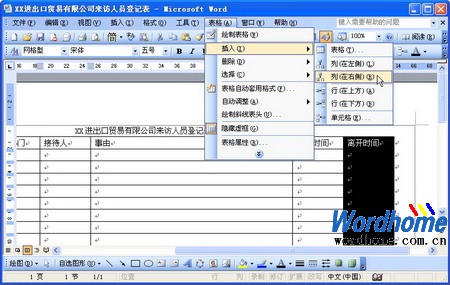 图
图2-2-17 执行“列(在右侧)”命令
第2步,此时可以看到在Word表格最右侧插入了一列,在该列的第一行输入标题“备注”即可。
除了上述在Word表格插入列的方法,还可以通过以下两种方式向Word表格中插入列:
(1)用鼠标右键单击选中的Word表格列,在弹出的快捷菜单中执行“插入列”命令(或者单击“常用”工具栏上的“插入列”按钮)。不过需要注意的是,通过这种方式默认只能在选定列的左侧插入列。
(2)如果这种一次插入一列的方法不能满足需要,可以采取“复制/粘贴”的方式来大量插入Word表格列。先选中多个列并执行“复制”命令,然后再执行“粘贴”命令粘贴到当前Word表格中。
excel表格怎么插列
怎么在表格中间插一列
列表格怎么做
word表格怎么插一列
excel怎么插一列空表格
表格添加一列
word表格怎么增加一列
wps表
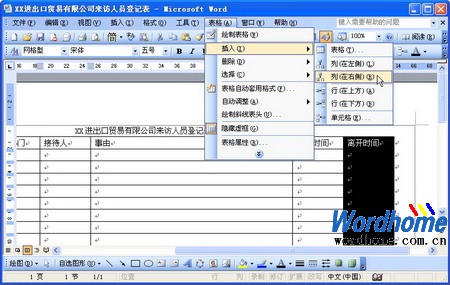 图
图版权声明
本文来自投稿,不代表本站立场,转载请注明出处。
